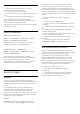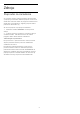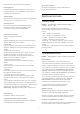User Guide
Table Of Contents
- Obsah
- 1 Domovská obrazovka
- 2 Inštalácia
- 3 Diaľkové ovládanie
- 4 Zapínanie a vypínanie
- 5 Inštalácia kanálov
- 6 Kanály
- 7 Pripojenie zariadení
- 8 Bluetooth®
- 9 Pripojenie televízora so systémom Android
- 10 Aplikácie
- 11 Zdroje
- 12 Nastavenie
- 13 Ambilight
- 14 Videá, fotky, hudba a text
- 15 TV program
- 16 Smartfóny a tablety
- 17 Freeview Play
- 18 Netflix
- 19 Softvér
- 20 Špecifikácie
- 21 Pomoc a podpora
- 22 Bezpečnosť a údržba
- 23 Podmienky používania
- 24 Autorské práva
- 25 Odmietnutie zodpovednosti týkajúce sa služieb a/alebo softvéru poskytovaných tretími stranami
- Index
10
Aplikácie
10.1
Informácie o aplikáciách
Obľúbené aplikácie môžete nájsť v riadku
s aplikáciami v domovskej ponuke.
Podobne ako aplikácie v smartfóne alebo tablete, aj
aplikácie v televízore ponúkajú špeciálne funkcie,
ktoré obohatia váš divácky zážitok. Aplikácie ako
YouTube, hry, video obchody alebo predpovede
počasia (a iné).
Aplikácie môžu pochádzať z obchodu Google Play™.
Na začiatok je v televízore predinštalovaných
niekoľko praktických aplikácií.
Aby bolo možné inštalovať aplikácie z obchodu
Google Play™, musí byť televízor pripojený na
internet. Ak chcete používať aplikácie z obchodu
Google Play a obchod Google Play™, musíte sa
prihlásiť pomocou konta Google.
10.2
Google Play
Filmy a televízia
Aplikácia Google Play Movies & TV umožňuje
požičať si alebo kúpiť filmy či seriály a sledovať ich na
televízore.
Čo potrebujete
• televízor musí byť pripojený na internet
• musíte sa na televízore prihlásiť pomocou konta
Google
• do konta Google pridajte kreditnú kartu umožňujúcu
zakúpiť filmy a relácie
Ak si chcete požičať film alebo reláciu…
1 - Stlačte tlačidlo Domov.
2 - Vyberte položku Google Play Movies & TV.
3 - Vyberte film alebo reláciu a stlačte tlačidlo OK.
4 - Vyberte položku, ktorú chcete zakúpiť, a stlačte
tlačidlo OK. Následne budete prevedení procesom
zakúpenia obsahu.
Ak chcete sledovať požičaný alebo zakúpený film či
reláciu…
1 - Stlačte tlačidlo Domov.
2 - Vyberte položku Google Play Movies & TV.
3 - Vyberte film alebo reláciu z knižnice aplikácie,
vyberte titul a stlačte OK.
4 - Môžete použiť
tlačidlá Zastavenie, Pozastavenie, Pretočenie
dozadu alebo Pretočenie dopredu na diaľkovom
ovládaní.
5 - Aplikáciu Movies & TV vypnete opakovaným
stlačením tlačidla Späť alebo stlačením
tlačidla EXIT.
Ak sa aplikácia nenachádza na domovskej obrazovke,
môžete ju pridať cez stránku Aplikácie alebo
prostredníctvom položky Pridať aplikáciu medzi
obľúbené na riadku s aplikáciami. Niektoré produkty
a funkcie z obchodu Google Play nie sú dostupné
vo všetkých krajinách.
Ďalšie informácie nájdete na
adrese www.support.google.com/androidtv
Hudba
Aplikácia YouTube Music umožňuje prehrávať vašu
obľúbenú hudbu na televízore a nakupovať novú
hudbu cez počítač alebo mobilné zariadenia. Na
televízore môžete prípadne prihlásiť svoje prihlásenie
na odber v aplikácii YouTube Music do služby All
Access. Rovnako je možné prehrávať hudbu, ktorú už
vlastníte a je uložená v počítači.
Čo potrebujete
• televízor musí byť pripojený na internet
• musíte sa na televízore prihlásiť pomocou konta
Google
• do konta Google pridajte kreditnú kartu umožňujúcu
prihlásenie na odber hudby
Ak chcete spustiť aplikáciu YouTube Music…
1 - Stlačte tlačidlo Domov.
2 - Vyberte položku YouTube Music.
3 - Vyberte požadovanú hudbu a stlačte
tlačidlo OK.
4 - Aplikáciu Music vypnete opakovaným stlačením
tlačidla Späť alebo stlačením tlačidla EXIT.
Ak sa aplikácia nenachádza na domovskej obrazovke,
môžete ju pridať cez stránku Aplikácie alebo
prostredníctvom položky Pridať aplikáciu medzi
obľúbené na riadku s aplikáciami. Niektoré produkty
a funkcie z obchodu Google Play nie sú dostupné
vo všetkých krajinách.
Ďalšie informácie nájdete na
adrese www.support.google.com/androidtv
Hry
Aplikácia Google Play Games umožňuje hrať na
televízore hry. Online alebo offline.
Môžete sa pozrieť, čo práve hrajú vaši priatelia, alebo
sa pridať do hry a vzájomne súperiť. Môžete sledovať
svoje úspechy či začať tam, kde ste hru naposledy
prerušili.
Čo potrebujete
32